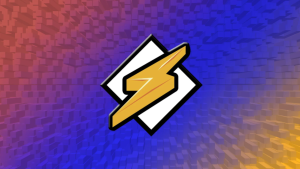Aprenda a como baixar vídeos do Youtube de graça pelo próprio app e site
Aprende de maneira simples e fácil como fazer o download de vídeos do Youtube totalmente de graça pelo próprio site ou app!
Um recurso que vinha sendo testado desde o final de 2021 está chegando finalmente para usuários do YouTube Premium como alguns relataram. O botão de downloads de vídeos para PC chegou.
A nova função começou a tomar forma em setembro de 2021 no YouTube Labs onde os assinantes do YouTube Premium puderam baixar seus vídeos favoritos para assisti-los off-line na área de download da plataforma, mas ele logo saiu do ar em outubro.
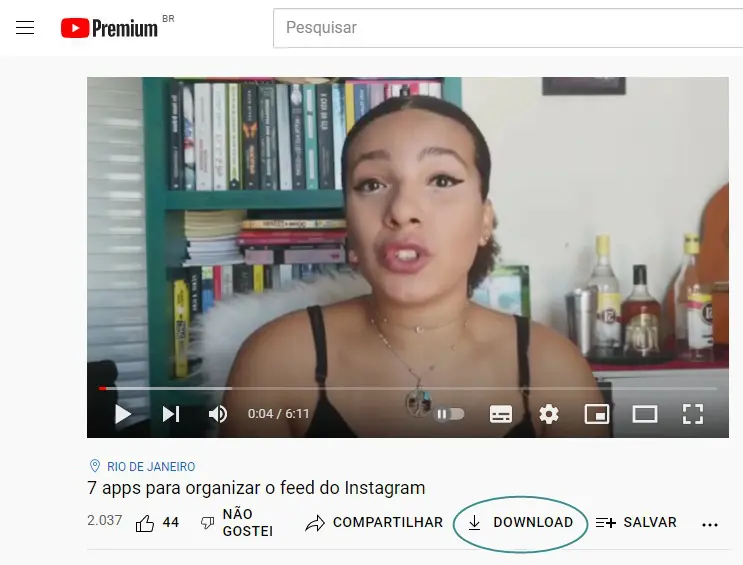
Imagem: SejaCeo
E agora o botão de download voltou segundo usuários do Twitter. “Agora você pode baixar vídeos longos e assisti-los mesmo que esteja offline ou fora de uma rede Wi-Fi”, twittou um usuário.
Para realizar o download do vídeo desejado, basta clicar no botão download e manter a janela aberta para baixar o vídeo, é muito simples.
É possível mexer nas configurações do download também, e escolher a qualidade do download: Baixa (144p), Média (480p), Alta (720p) e Full HD (1080p).
Leia mais: Instagram apresenta nova função inédita nos Stories; veja AQUI
“Este recurso não funciona em um navegador da web e Shorts não estão disponíveis para download”, diz a página oficial do YouTube que informa que o botão download está disponível apenas para Android e iOS (iPhone e iPad) além da informação “os downloads permanecem disponíveis desde que seu dispositivo tenha conexão de Internet ativa pelo menos uma vez a cada 30 dias.”
Como baixar vídeos do YouTube
Você que não é usuário do YouTube Premium ou ainda não recebeu a atuação do botão tem uma opção para baixar os vídeos que deseja assistir off-line de um modo não-oficial.
- Com o vídeo aberto, clique no endereço dele na barra de navegação e entre as palavras youtube.com coloque duas letras p ficando assim youtubepp.com
- Aperte “enter” no teclado.
- Será redirecionado para o site y2mate na opção de downloads já com as opções para baixar seu vídeo.
- Escolha uma qualidade (144p, 240p, 360p, 480p, 720p (HD) ou 1080p (full-HD) lembrando que dependendo da qualidade original do vídeo nem todas as opções estarão disponíveis.
- Clique em Download na opção desejada e no pop-up que abrir clique novamente no botão Download.
Seu vídeo será baixado na pasta download (ou outra pasta de destino que tenha configurado em seu navegador).
O que você achou? Siga @bitmagazineoficial no Instagram para ver mais e deixar seu comentário clicando aqui
Redatora, Especialista em Produção de Conteúdo para a Web com formação em Webdesign e Marketing Digital. Estudante de Programação Back-End, Entusiasta de Tecnologia e redatora na BitMagazine trazendo as últimas notícias e informações sobre o mundo tecnológico.